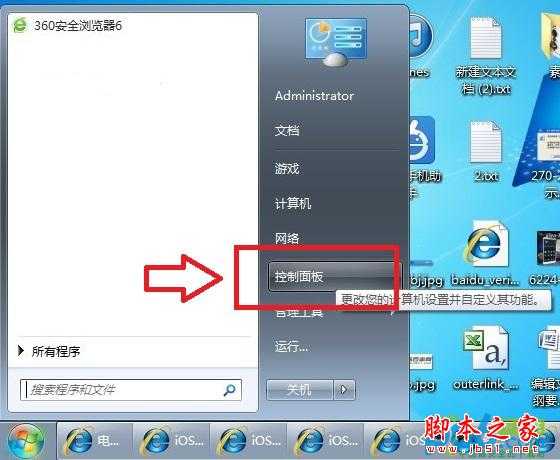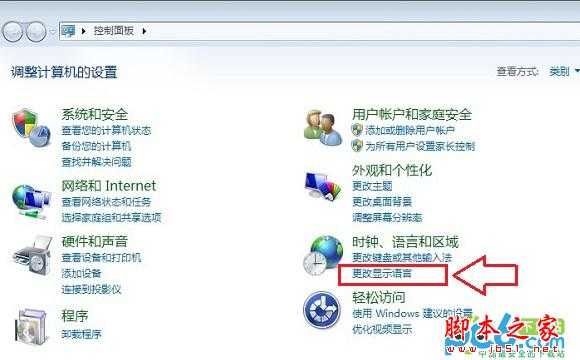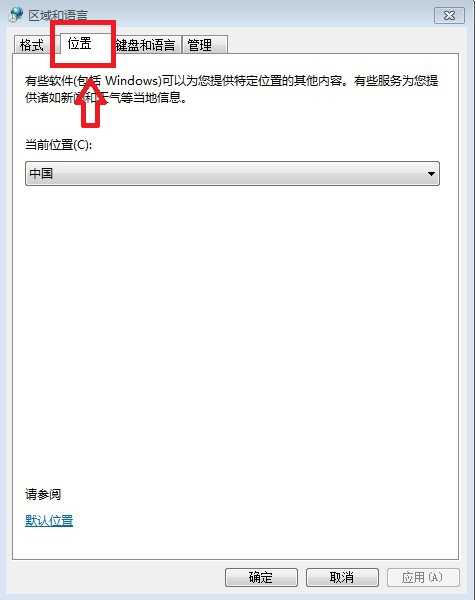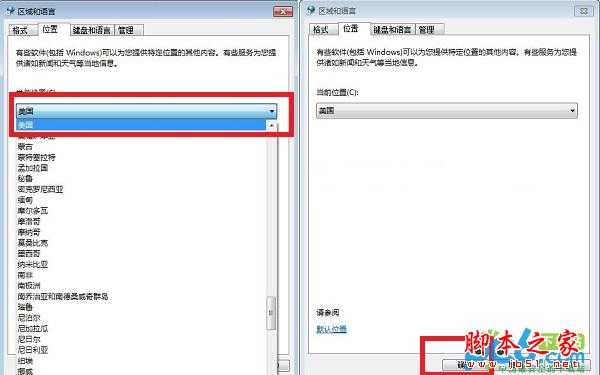电脑语言设置在哪里?电脑区域语言设置具体教程
(编辑:jimmy 日期: 2025/4/24 浏览:3 次 )
有朋友在使用evasi0n7完美越狱工具越狱iOS设备的时候,需要将语言设置为英文,区域设置为美国,但却不知道电脑语言设置在哪里?这让小白朋友比较头疼,下面小编就详细说明下电脑区域语言设置方法。
电脑区域语言设置方法
一、首先从电脑桌面左下角的“开始”菜单中,找到“控制面板”,并点击进入,如下图所示:
进入电脑控制面板
二、进入控制面板之后,我们再点击进入“更改显示语言”设置选项,如下图所示:
更改显示语言设置
三、接下来会弹出一个“区域和语音”设置属性对话框,我们在顶部切换到“位置”选项卡,如下图所示:
四、最后我们将下面的“当前位置”选择为我们需要的区域即可,比如要变成英文,我们可以选择区域为美国或者英国等,采用英语方言的地区即可,完成后点击底部的“确定”即可设置完毕,如下图所示:
介绍到这里,我们就已经成功进行了电脑区域语言设置了,以上笔者为大家演示的是Win7系统设置电脑区域语言的方法,XP和Win8系统基本一样,找不到电脑在哪里设置语言的朋友,请记住进入电脑控制面板中即可找到设置入口了。
下一篇:网络丢包的原因是什么